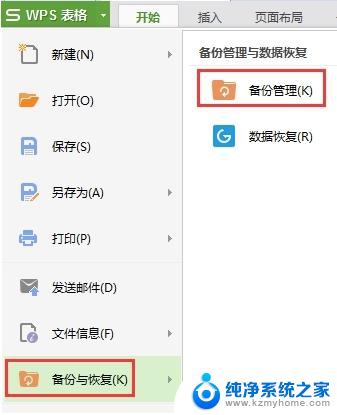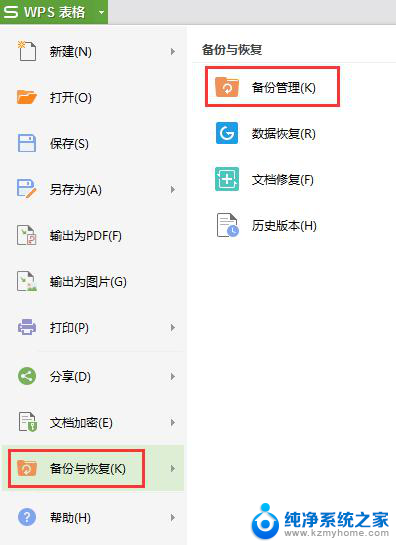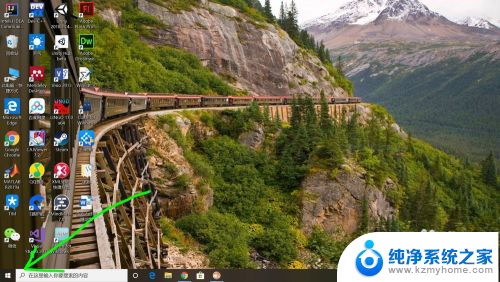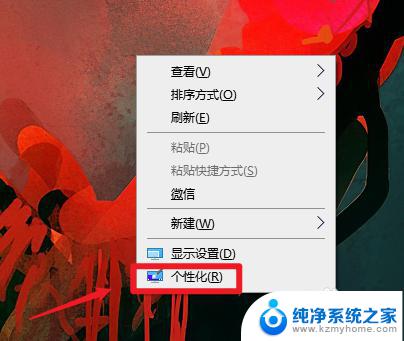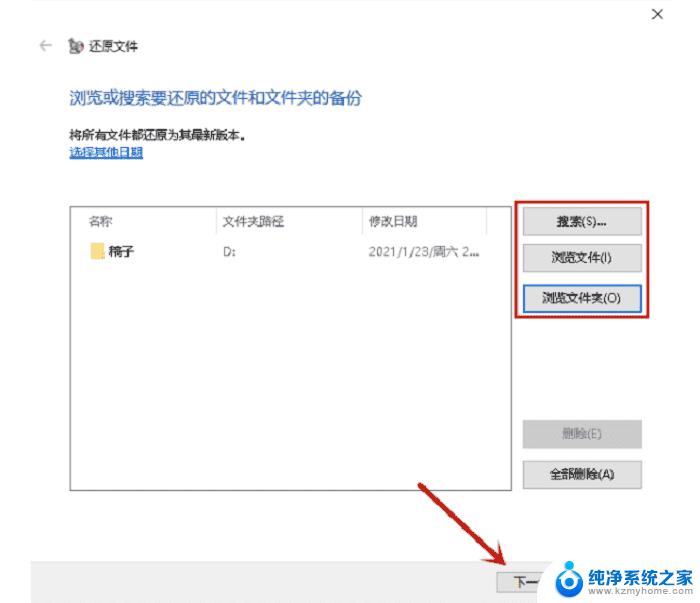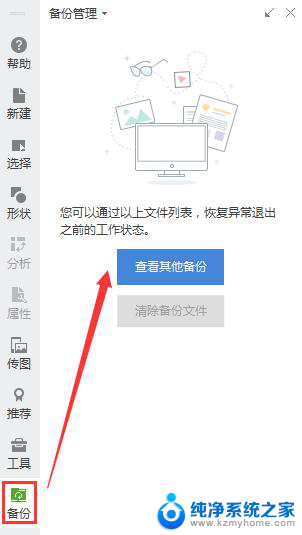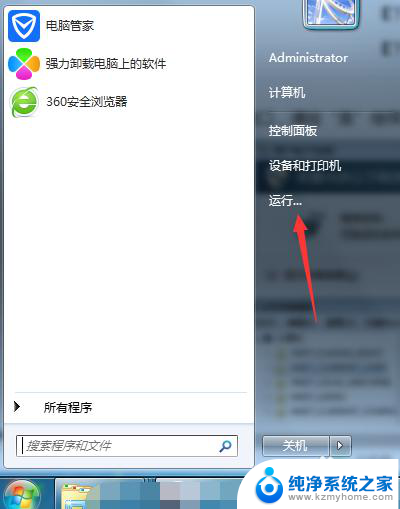电脑怎样恢复以前的系统 如何恢复电脑的初始系统版本
更新时间:2024-02-05 08:52:00作者:xiaoliu
电脑作为我们生活中不可或缺的工具,经常会因为各种原因出现系统崩溃、病毒感染等问题,导致电脑运行变得缓慢或无法正常使用,为了解决这些问题,恢复电脑的初始系统版本变得非常重要。如何恢复电脑的初始系统版本呢?在这篇文章中我们将为大家介绍几种常见的方法,帮助大家解决电脑系统问题,让电脑恢复到以前的状态。
方法如下:
1.同时按住win+打开设置页面,点击【更新和安全】
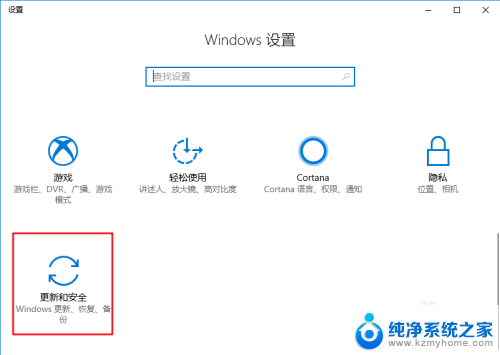
2.点击切换至【恢复】选项卡,点击【立即重新启动】
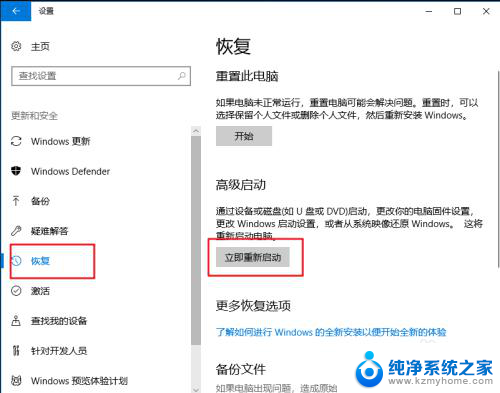
3.进入选择一个选项页面后,点击【疑难解答】-【高级选项】
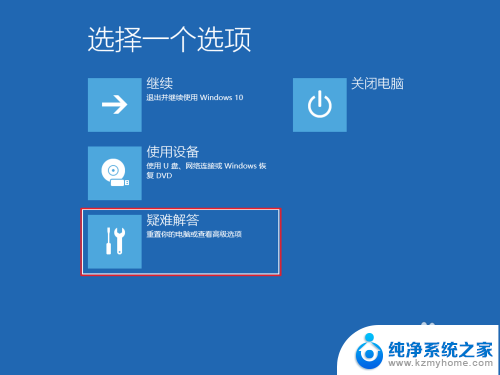
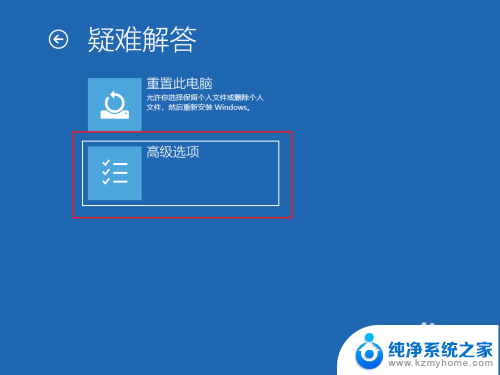
4.随后,点击【查看更多恢复选项】。继续点击【回退到以前的版本】
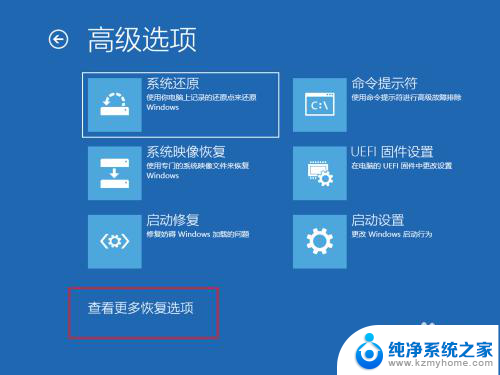
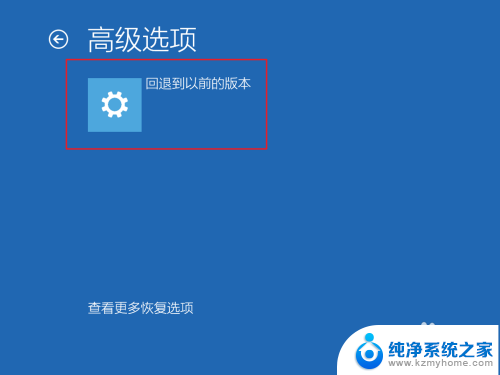
5.出现账户选择页面后,选择你正在使用的账户。一般都是Administrator,直接点击即可
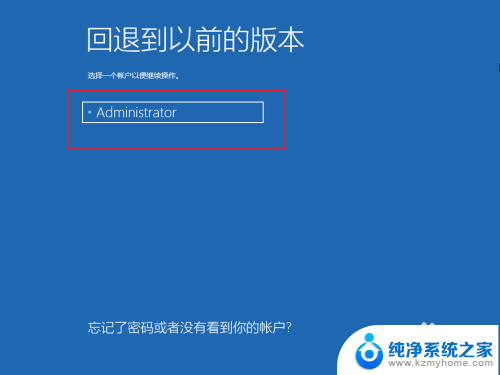
6.然后,输入账户密码,如果没有密码的话,直接点击【继续】即可
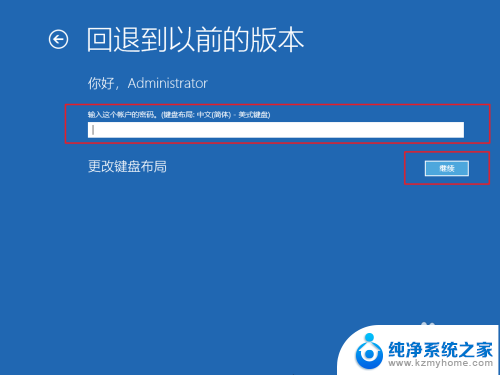
7.之后,你就可以看见回退到以前的版本页面。直接点击【回退到以前的版本】即可
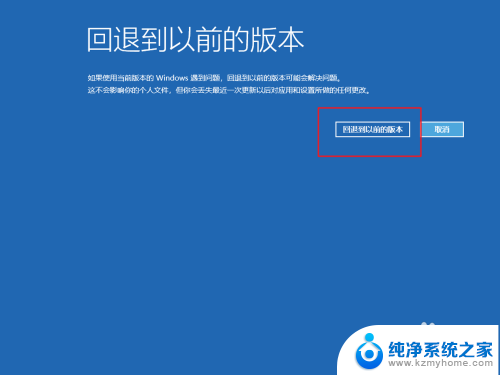
8.系统会自动运行,如果有提示,直接按照提示操作即可
以上是电脑如何恢复以前的系统的全部内容,如果你遇到相同的情况,请参照小编的方法来处理,希望对大家有所帮助。